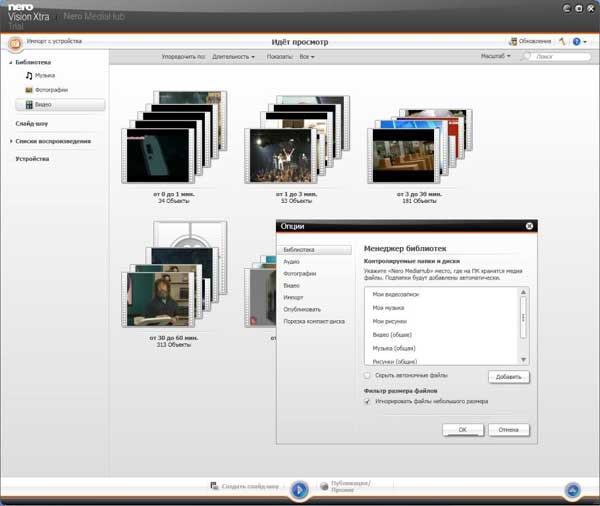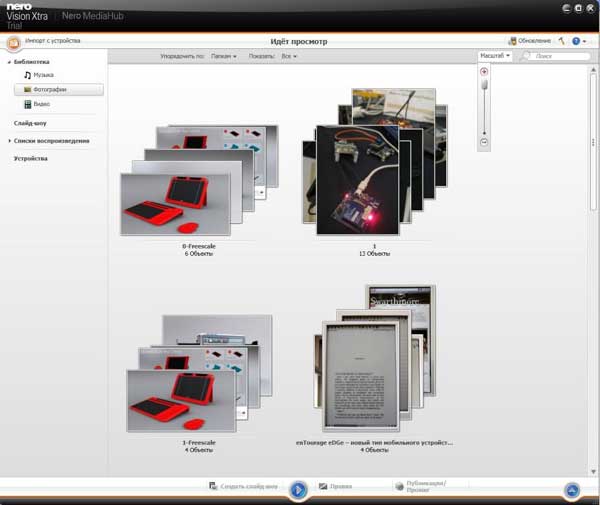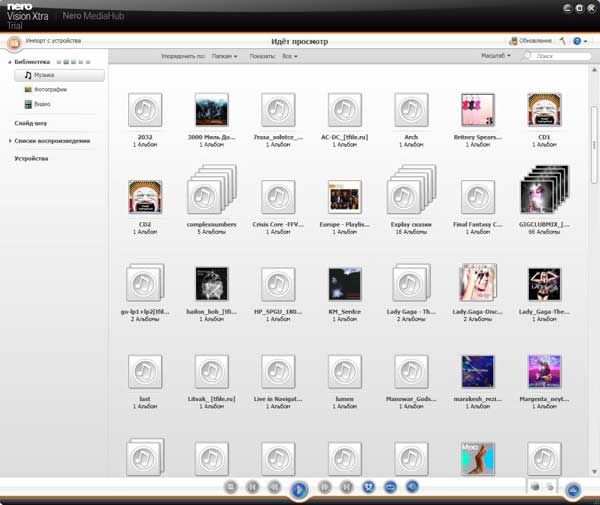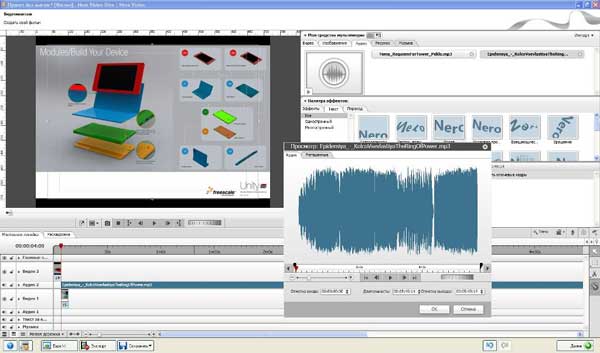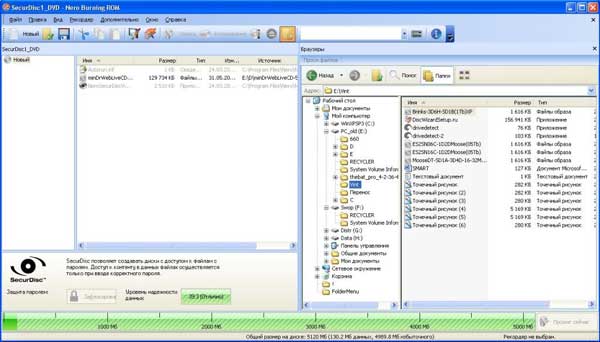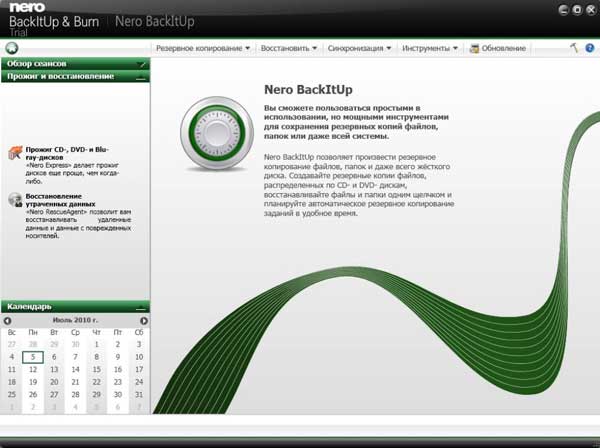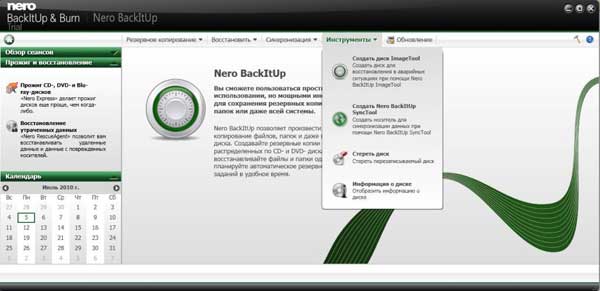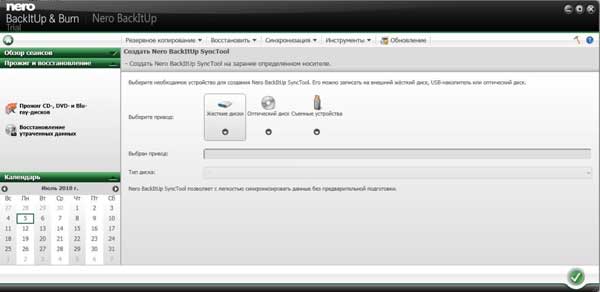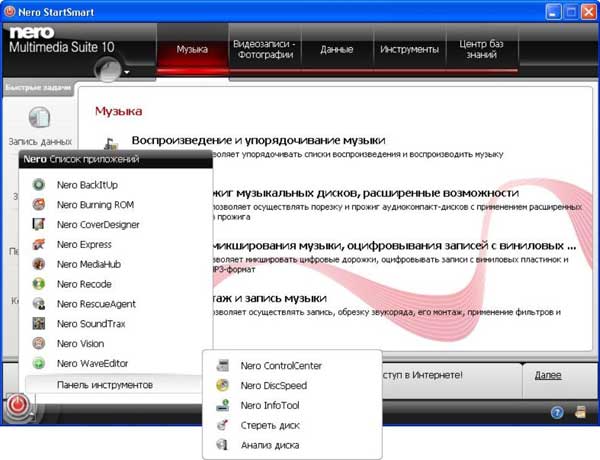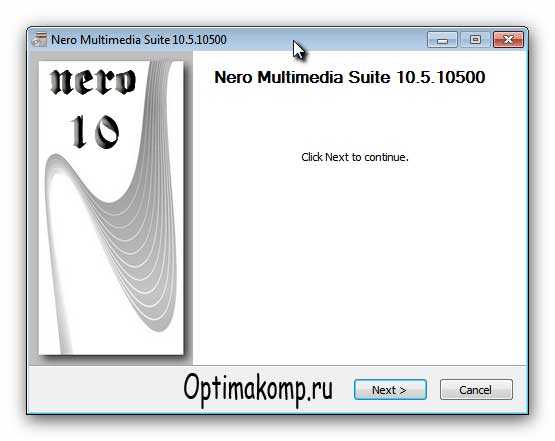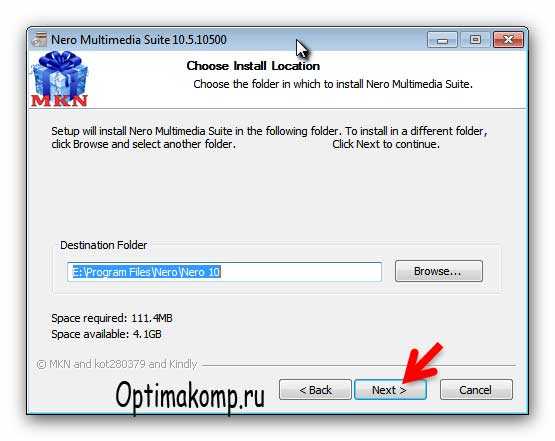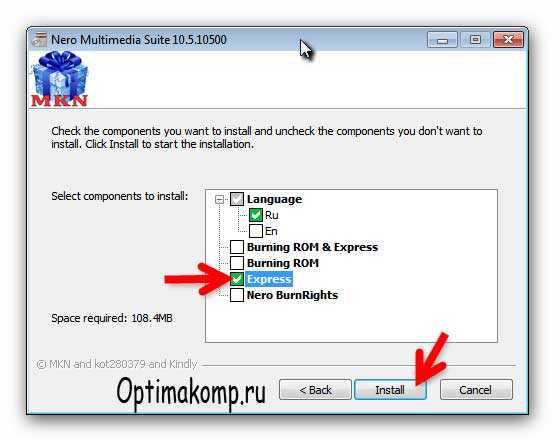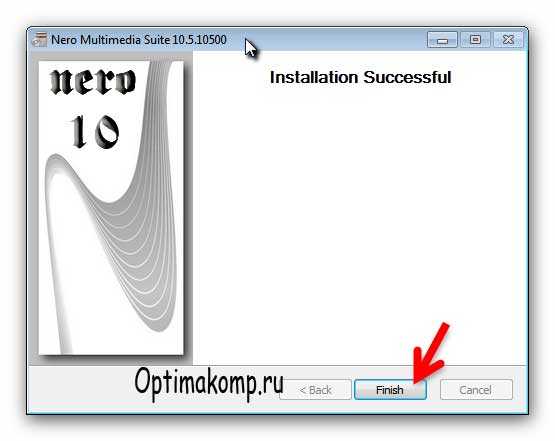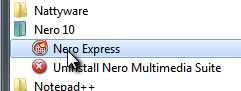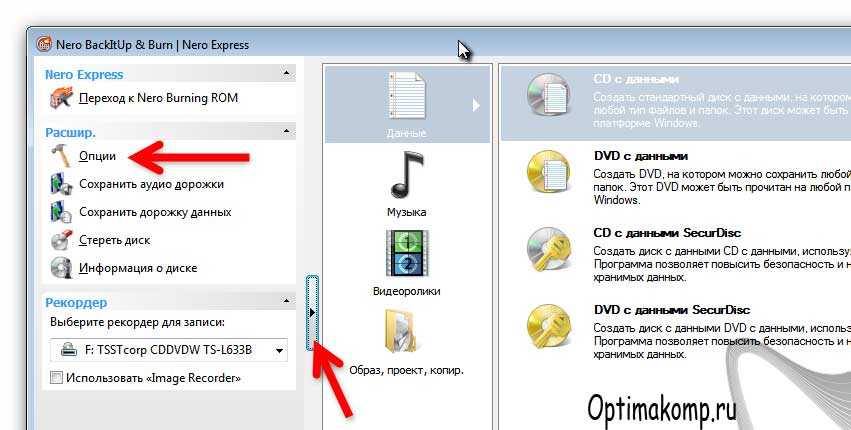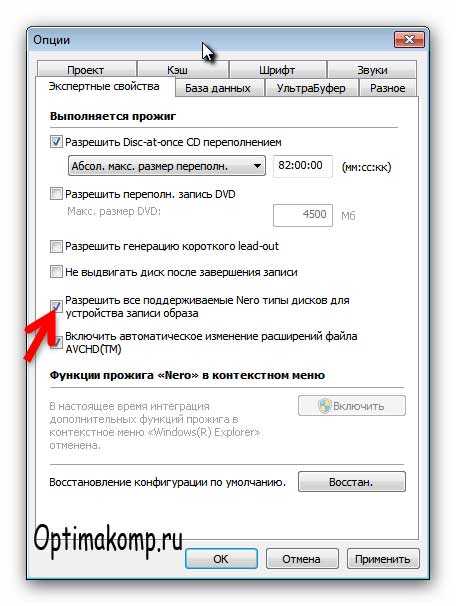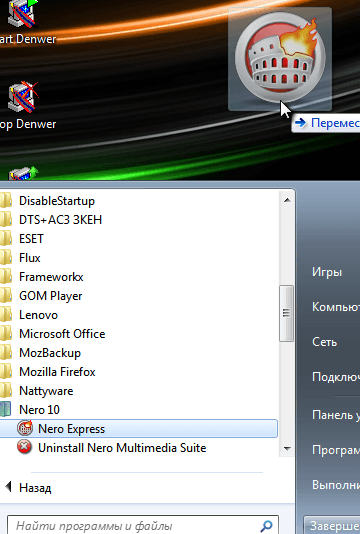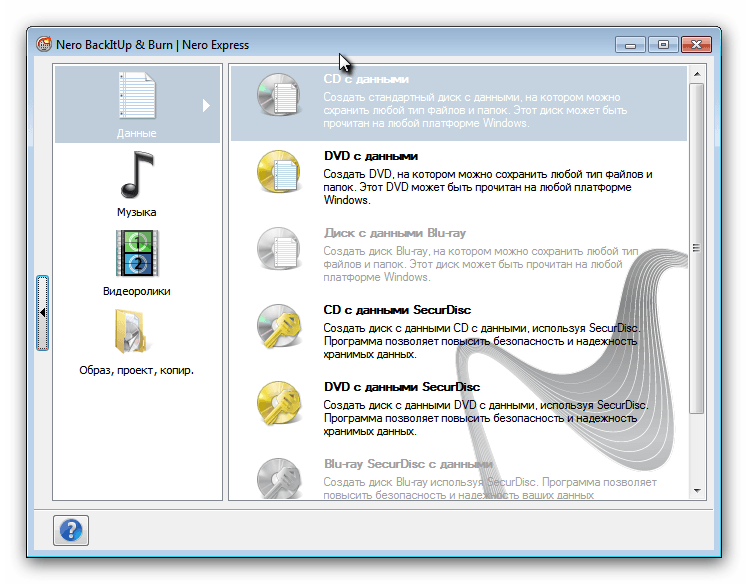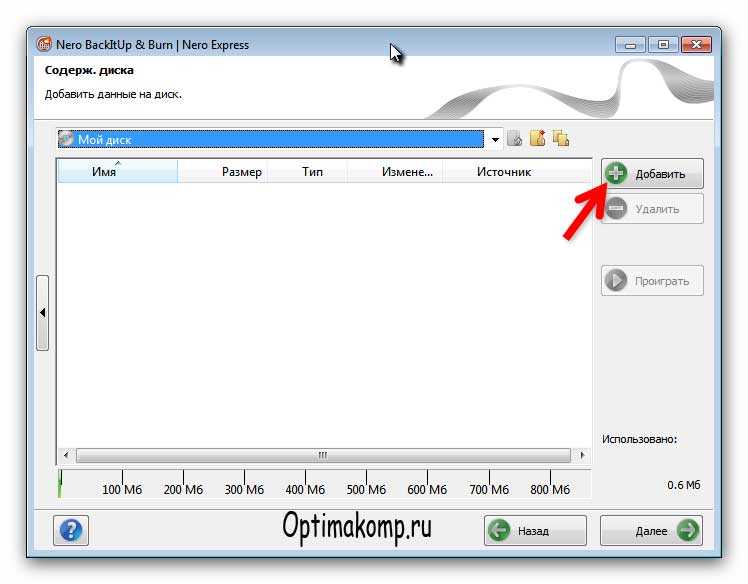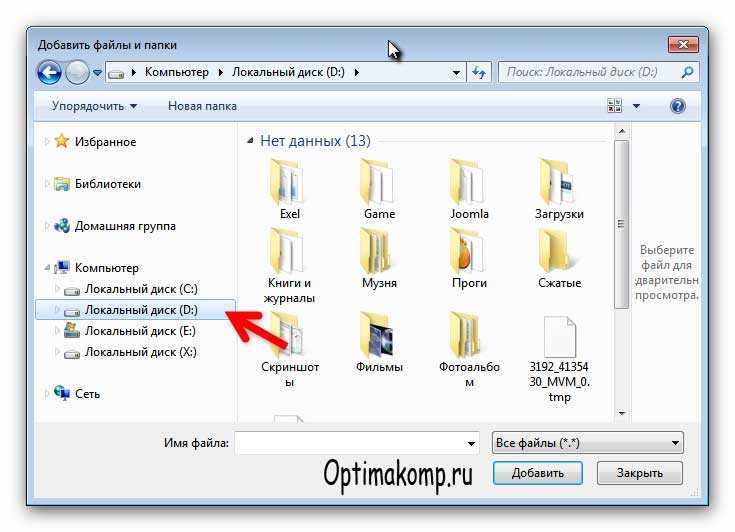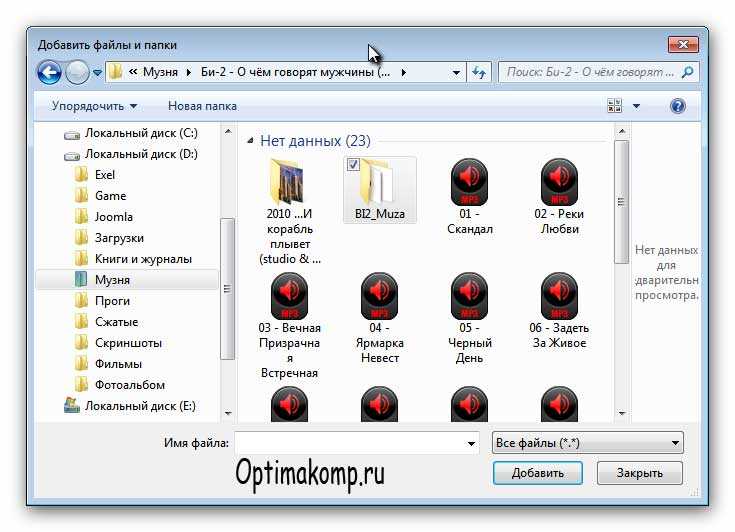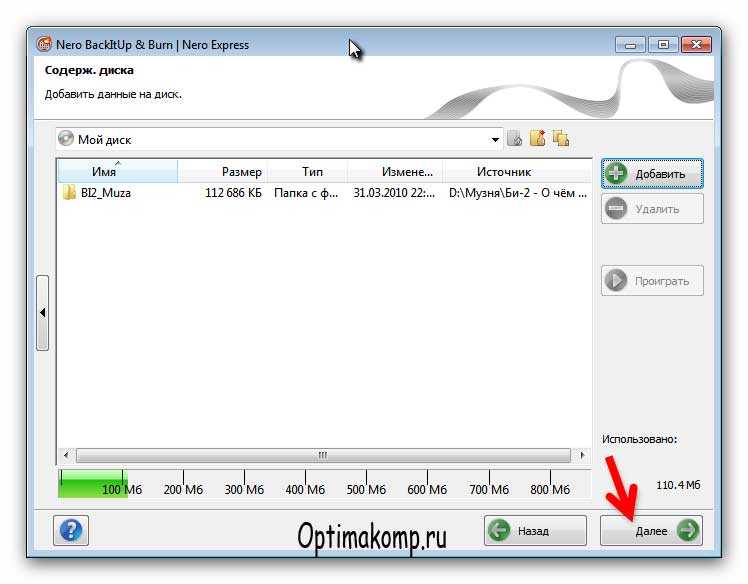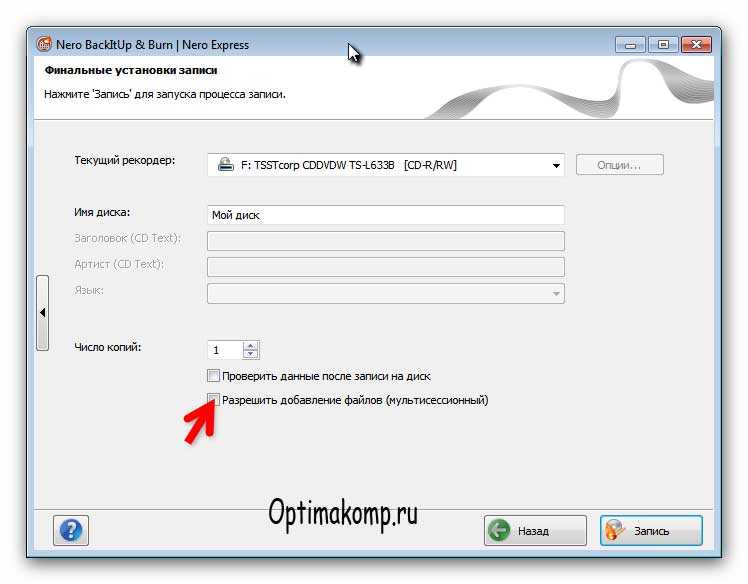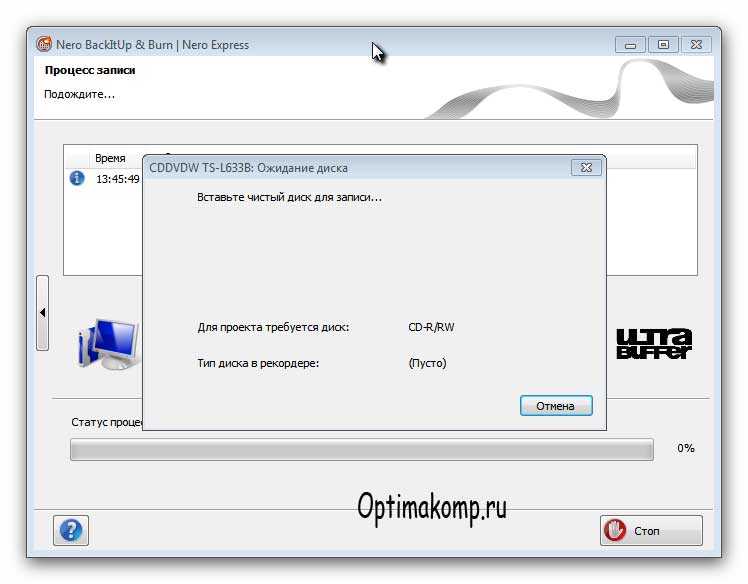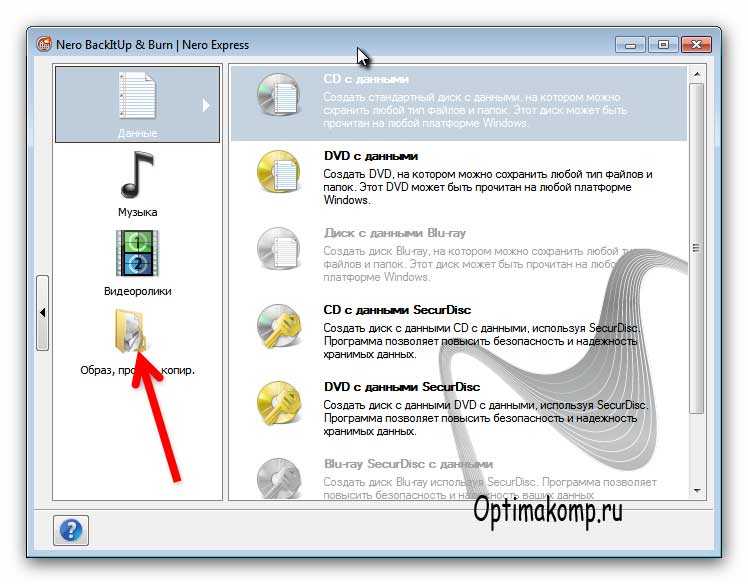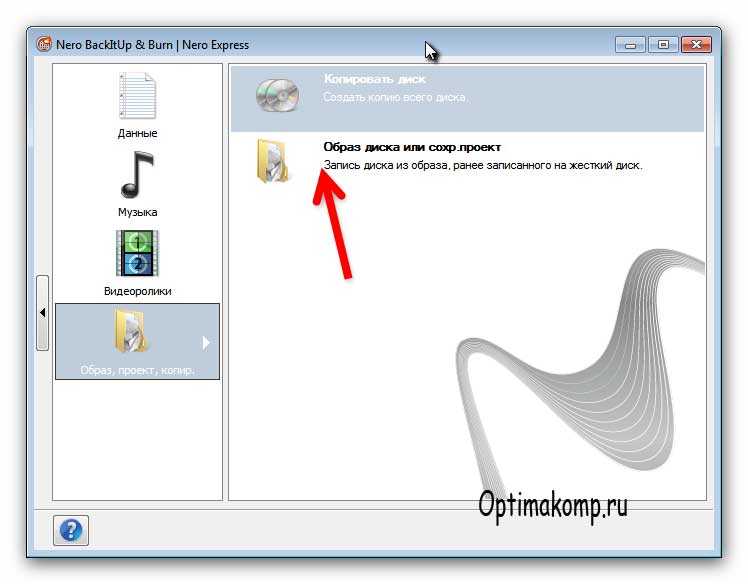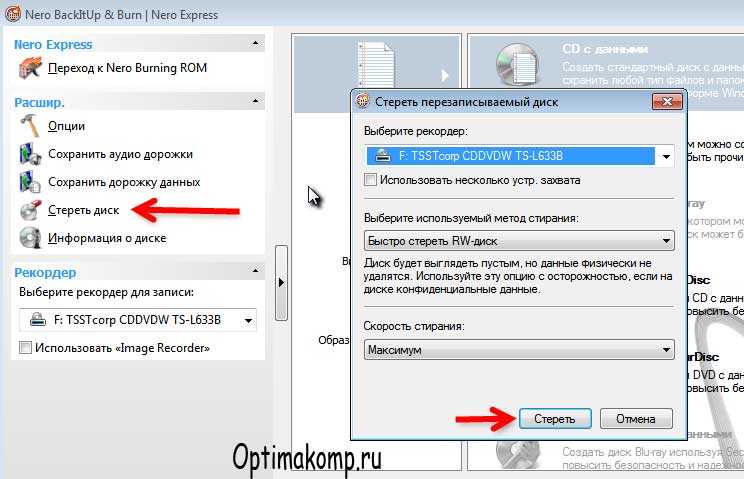Что такое nero express и для чего он нужен
Nero что это за программа и нужна ли она?


Программу Nero я уже знаю достаточно давно, и я честно говоря не буду утверждать, но вроде бы она уже даже стояла на компьютере, который мне подарили. А это было ну очень давно так бы сказать, лет десять точно. В то время, как мне кажется Nero была еще хорошо популярна, а вот сейчас уже нет такой популярности, или есть? Мне просто показалось что нет…
Но почему она уже не такая популярная? А все дело в том, что раньше Nero была простенькой и удобной программкой, внутри которой было несколько инструментов для работы с дисками. Я что-то совсем не написал, для чего нужна программа Nero. Тут все просто, на то время, когда я ее знал, то она нужна была для работы с дисками: записывать файлы на них, стирать, удалять данные с них, ну и еще что-то. Были там какие-то и фирменные технологии. Но со временем прога стала такой большой и крутой, такой блин комбайн в итоге получился, что для того чтобы записать данные на диск, то уж лучше воспользоваться какой-то простой утилитой типа UltraISO. Хотя вроде бы есть отдельные утилиты от Nero, ну те, которые предназначены чисто для записи дисков. Сами утилиты Nero качественные, ибо небольшие и безглючные
Хотя сначала и не кажется что она большая, стоит отдать должное тому, что интерфейс грамотно сделан, так бы сказать не напрягающий и при этом стильнючий
Кстати, вместе с Nero у меня установилась еще такая программулина как Music Recorder.
Nero это платная программа, но есть бесплатный тестовый период, так что можно и оценить как работает программа
Значит скачал я программу, установил ее, устанавливалась кстати не так уж и быстро, пару мину точно, что только подтверждает то, что Nero сегодня это уже такой себе нехилый комбайн с кучей возможностей! Это по сути несколько программ в одной. Свиду все нормалек, а весит то почти полтора гигабайта, вот подлянка какая!
Когда я запустил программу, то выскочило вот такое вот окошко, где было написано, что у меня осталось две недели на изучение проги:
Вот как выглядит программа Nero:
Сказать что она изменилась, то это ничего не сказать. Она никогда не была такой раньше, изменилась до неузнаваемости просто! Ну вот смотрите, это старя версия Nero 7, вот как она выглядит:
Ну как вам? Вроде бы куда лучше, есть какой-то свой интересный стиль, все удобно, в общем прогой пользоваться удобно. В современной версии, а я рассматриваю Nero 2016, то все сделано как-то уже без изюминки, все в стиле каком-то таком непонятном.. Но может быть это просто мне кажется
В общем в стартовом экране Nero собрано очень много всяких инструментов, есть и Nero Burning ROM, Nero Express, это то, что я помню, что было и в старых удобных версиях. В общем запускаю я Nero Burning ROM:
Кстати! После того как я нажал, то вся эта программа, а она была на весь экран развернута, а потом она быстро укатила налево! Потом появилось снова окошко, ну что нужно купить прогу и все такое. А потом, когда я закрыл это окошко, то увидел уже утилиту Nero Burning ROM. Там еще будет окошко, ну типа добро пожаловать, просить будут указать имя, фамилию, короче я там просто нажал Закрыть и все. Потом нужно было создать Новый проект:
Как создали проект, то уже будет окошко Nero Burning ROM, хорошо что они хотя бы его не сильно изменили:
Но что это за программа Nero Burning ROM? Это чтобы вы смоли записать какие-то файлы на диск. Можно записать музыку, фильмы, в общем что угодно. Можно даже скачать в интернете образ диска в формате ISO (ну или в каком-то другом) и его тоже записать на обычный диск.
В самой программе Nero Burning ROM вам нужно выбрать тип диска, это выбирается вначале, потом в программе закинуть все файлы на будущий диск. Внизу в проге будет шкала заполнения от общего обьема, но зависит это все еще от того, какой диск вы выбрали. Обычные CD диски вмещают где-то 700 мегов, а DVD где-то 4.6 гига, ну примерно так. Ну вот я тут накидал какие-то файлы, ну просто так чтобы проверить, в общем смотрите:
Внизу видите зелененькое, это значит все океюшки, тут все норм, а вот там где красное, то это уже не влезет на диск. Справа выбираете и перекидываете файлы в левую часть, мышкой перетягиваете, нет никакого сложняка.
А еще есть Nero Express:
Ну и вы подумаете, а что это за программа такая Nero Express? Это почти тоже самое что и Nero Burning ROM, только упрощенная версия типа! Вот я ее запустил, вот как она выглядит:
Как мне кажется, то тут немного проще, вам сразу нужно выбрать что вы будете записывать и на какой диск. Потом, в следующем окне вам нужно добавить файлы (кнопка Добавить):
Ну и потом уже записать диск (перед этим вставив чистый диск в дисковод):
Ну то есть как видите, все работает нормально. Nero достаточная простая программа, просто нужно никуда не спешить и вы освоите ее точно. Ничего сложного как по мне нет. Когда захотите записать файлы на диск, то я советую это делать именно в Nero Express. Очень внимательно смотрите все там настройки и все такое, просто обычные диски, ну то есть CD-R, DVD-R, то они только для одноразовой записи. Потом вы уже ничего не сможете оттуда удалить. Поэтому у вас есть только одна попытка чтобы нормально записать файлы на диск. Мультисессионная запись, это такая запись, при которой можно еще что-то дописать потом на диск. Но это такое дело, такой диск потом комп точно сможет прочитать, а вот другое устройство, это не известно. Но часто нет проблем с чтением, капризными могут быть только какие-то бытовые DVD-проигрыватели.
В общем если вы новичок, то советую вам использовать именно Nero Express
Много чего есть там еще в Nero, если интересно, то можете посмотреть. Но как по мне, то раньше прога Nero была лучше, было только основное. Ну может быть немного хлама, но как-то он мне не мешал. Да и тут не мешает, но блин, я устанавливал прогу Nero несколько минут, это очень странно, ну потому что долго! То есть она не маленькая, хотя утилиты Nero Burning ROM и Nero Express совсем небольшие, что тогда много занимает места? По поводу размера, я посмотрел и вот смотрите, сколько весит установленная прога Nero:
Как по мне, то 1.39 гига, это не так уж и мало..
Так что думайте и если что, то я сейчас напишу как удалить Nero с компьютера, чтобы вы на всякий случай знали как это сделать. Я буду удалять с Windows 7, но в других виндовсах все почти также!
Для удаления можно вообще использовать такой удалятор как Revo Uninstaller, он и прогу удалит и винду от следов почистит. Удалятор годный, давно уже существует, работает четко, в общем советую, ничего плохого в нем я не вижу..
Ну а теперь как удалить по-простецки так бы сказать. Значит зажимаем кнопки Win + R и пишем туда такую команду:
Находим там значок Программы и компоненты, ну и запускаем его:
Потом находим в списке Nero 2016, нажимаем правой кнопкой и выбираем Удалить:
Появится сообщение такое, в нем вы тоже нажимаете Да:
Выскочит вот такое окошко, оно повисит немного, это типа идет процесс удаления:
В общем окошко у меня повисело так сказать прилично, если сравнивать с удалением других программ. Я так понимаю что тут удаляются компоненты по очереди и все это в автоматическом режиме происходило у меня. Висело окошко минуты три так точно, так что вы не удивляйтесь что оно долго висит. Во время того как будет висеть окошко, то я вам советую ничего за компом не делать, чтобы там все нормально удалилось. Как видите, все таки сегодня прога Nero уже увесистая так бы сказать и если вам нужно тупо записать файлы на диск, то может быть стоит использовать другую прогу? Хотя, если у вас супер мощный комп с процом Intel Core i7, то можно и Nero 2016 использовать…
После удаления Nero у вас еще что-то может остаться в компе, ну я имею ввиду еще какие-то маленькие проги от Nero, их тоже вы можете удалить таким способом (имею ввиду через окно Программы и компоненты).
Все ребята, на этом уже все, надеюсь что все вам тут было понятно, а если что-то не так, то извините. Удачи вам и чтобы у вас было все чики-пуки в жизни
Знакомство с новыми функциями Nero Multimedia Suite 10
Компания Nero AG не так давно представила новую версию своего флагманского продукта — Nero Multimedia Suite 10. Этот программный комбайн дает пользователю максимум возможностей не только для записи оптических дисков, но и позволяет управлять всей информацией, располагающейся на его компьютере.
Вокруг чего же объединяется более двадцати программ и еще полдесятка плагинов, входящих в комплект Nero Multimedia Suite 10? Вокруг трех направлений (в соответствии с девизом «Nero Multimedia Suite 10 — самое полное мультимедийное решение 3 в 1»): обработка мультимедийных файлов, запись оптических дисков и защита информации от необратимой потери. Рассмотрим каждый из разделов подробнее.
Nero Vision Xtra
Накопители информации стали емкими и доступными по цене — в результате нужная информация теряется среди большого количества второстепенных файлов. Купленные в интернет-магазине музыкальные композиции, фотографии цифровой камеры из отпуска, резервная копия любимого фильма с DVD-диска или видео из туристической поездки — все это требует упорядочивания. Поэтому Nero Vision Xtra из рядового компонента превратилось в один из трех краеугольных камней пакета Nero Multimedia Suite 10.
Данное приложение предназначено для расширенного редактирования видео с возможностями многодорожечного монтажа, переходов, наложения и применения специальных эффектов при создании фильмов кинематографического качества. Возможно сохранение проектов в формате высокой четкости AVCHD на флэш-диски и карты памяти для воспроизведения на экранах HTDV без необходимости использования оптических приводов Blu-ray. Если используется CUDA-совместимая видеокарта nVidia, ее поддержка будет автоматически добавлена для ускорения обработки видео- и музыкальных файлов.
Если видеофайлы не умещаются на носитель информации, может помочь программа Nero Recode, которая отвечает за преобразование и сжатие видеофайлов. Встроенный мультимедиа-проигрыватель поддерживает такие форматы как AVCHD, MKV, FLV, FLAC, DVD, MPEG-4 AVC, (S)-VCD, AVCREC и Audio CD, а также различные списки воспроизведения и слайд-шоу. Возможен импорт и обработка видеороликов в формате QuickTime. Имеется встроенная технология обнаружения сцен для того, чтобы видеоклипы, захваченные из аналоговых и цифровых видеоисточников (стандартной или высокой четкости) автоматически сканировались на предмет изменений аудиовизуальной структуры (свет, скорость кадров, уровень звука и т. д.), после чего сегментировались на отдельные сцены для дальнейшего использования в видеопроекте. Можно подключить поиск рекламных блоков для автоматического определения и удаления рекламы в фильмах при объединении различных фрагментов. Совместимый с OHCI FireWire-контроллер ускорит захват цифрового видео с камеры, а встроенная в Nero ShowTime поддержка TV-тюнера позволит управлять и записывать телевизионные передачи из одного интерфейса.
Если необходимо оцифровать данные, хранящиеся на виниловых пластинках или кассетах VHS, VHS-C, SVHS, SVHS-C, Video 8 и Hi-8 форматов, то это можно сделать при помощи Nero SoundTrax. Эта же программа поможет оптимизировать качество звука благодаря сокращению фонового шума, треска и других помех. Nero WaveEditor дает возможность поиска музыкальных блоков для определения в фильмах музыкальных треков и автоматического удаления всего, кроме музыки, что упрощает объединение музыкальных фрагментов в единый музыкальный видеоклип, который затем можно вставлять в собственные проекты. Также можно сохранить звуковую дорожку из музыкального видеоклипа в формате MP3 или WAV.
Nero Burning ROM
Поскольку создание оптических дисков исторически является «базовой» функцией данной программы, такие функции, как копирование диска или его образа можно запустить прямо из Nero StartSmart, нажав всего одну кнопку.
Как и в предыдущих версиях программы, мастер для прожига и копирования дисков Nero Express поможет сформировать проект диска, а Nero Burning ROM — записать его. В новой версии утилита Nero BurnRights позволяет пользователю без прав администратора, осуществить прожиг диска исключительно силами приложения Nero. Обложки и этикетки для дисков поможет подготовить Nero CoverDesigner.
Поддерживается запись на любые оптические диски фортматов CD, DVD, HD-DVD и Blu-ray, в том числе с помощью технологий Labelflash (запись этикеток прямо на диске по специальному покрытию на поверхности диска) и LightScribe (запись этикеток прямо на диске при помощи лазерной гравировки в специальном слое под поверхностью диска).
Nero BackItUp
Если антивирусные программы защищают пользователя от преднамеренной порчи личных и деловых документов, видеозаписей, фотографий, музыкальных файлов со стороны вредоносных программ, то Nero Multimedia Suite 10 защищает значимую для пользователя информацию еще и от непреднамеренной порчи со стороны вышедших из строя компьютерных комплектующих.
Nero BackItUp позволяет выполнить «слепок» жесткого диска на случай необходимости полного переформатирования системы вследствие сбоя или поломки. Для большей безопасности резервные копии защищаются паролем. Поддерживается инкрементное, дифференциальное, полное или модернизационное копирование. Возможно резервное копирование файлов и папок на несколько устройств одновременно. Nero Online Backup (совместно с BackItUp&Burn) поможет безопасного и эффективно восстановить утраченные данные даже в случае отказа жесткого диска и кражи копий на сменных носителях, к тому же такие копии не занимают места на винчестере. Nero AG предлагает бесплатное использование 1 ГБ в течении трех месяцев или платную годовую подписку на год, объемом 5 или 25 ГБ.
Благодаря технологии Nero SecurDisc пользователь может защитить личные данные от несанкционированного доступа с помощью пароля и шифрования. Запись резервного сектора диска дополнительно гарантирует восстановление и продлевает срок службы оптического диска. В случае необходимости Nero RescueAgent позволяет восстанавливать файлы с поврежденных носителей (например, поцарапанных дисков) или носителей, лишь частично недоступных для чтения.
Единый управляющий центр
Nero Multimedia Suite 10 включает в себя несколько десятков приложений, управление которыми осуществляется через Nero StartSmart. В облегчении управлением информационным хозяйством, пользователю помогают три дополнительных компонента.
Так, Nero MediaHub — это комплексный органайзер музыки, фотографий и видео, медиапроигрыватель. Так же, он позволяет ретушировать фотографии и видеофайлы, применения к ним специальные эффекты и добавляя музыку. Это простое в применении приложение позволяет создавать презентацию, которую можно выкладывать в Интернет или записывать на оптические носители. При необходимости, слайд-шоу на основе фотографий или видеороликов может быть перенесено в Nero Vision. Упрощена публикация созданных проектов в социальных сетях YouTube, myNero, Facebook
Проблемно-ориентированный центр управления Nero Knowledge Center позволяет пользователю открывать интерактивные пошаговые обучающие материалы и общаться с вопросами в сообщества My Nero. По данным Nero AG, в социальной сети My Nero состоит 1,5 миллиона энтузиастов (из 240 миллионов пользователей во всем мире), которые общаются на форумах и могут предоставить дельные советы по работе с проектами Nero.
Если производительности компьютера недостаточно (например, для записи дисков), можно воспользоваться утилитой Nero ToolKit.
Дополнительные возможности
Над созданием последней версии программы, Nero AG работала в тесном контакте с Microsoft, чтобы возможности Windows 7 полностью использовались, а интерфейс стал более понятен и удобен для пользователя. В частности, в новой версии улучшен импорт данных из библиотек Windows 7, папок, дисков, а также с пользовательских устройств; воспроизведение музыки и дисков доступно на панели эскизов; отображение процесса прожига можно увидеть в строке состояния Windows 7; доступ к данным осуществляется с использованием списка переходов.
Если пользователю нужна еще большая функциональность, то ее можно получить при помощи плагинов — DTS plugin (разрешит поддержку многоканальных систем 5.1 и 2.0 при проигрывать видеороликов DVD), mp3PRO plugin (при обратной совместимости с MP3 позволяет сжать аудиофайлы вдвое сильнее, заняв на диске меньше места), Gracenote plugin (обеспечит доступ к расширенной информации о заголовке песни, названии альбома, номере дорожки и альбоме для более чем 80 миллионов песен на 6 миллионах компакт-дисках). На сайте компании имеется бесплатная высококачественная библиотека с 226 готовыми шаблонами для создания меню и тематическими оформлениями. Недавно туда добавился шаблон, посвященный последнему чемпионату мира по футболу.
Программа Nero Multimedia Suite 10 совместима с 32- и 64-разрядными версиями Windows Vista SP1 и Windows 7 (следует обратить внимание, что Windows XP SP3 поддерживается лишь в 32-разрядной версии). В качестве системных требований указанны процессоры AMD или Intel с частотой 2 ГГц, 1 или 2 ГБ ОЗУ, файловая система винчестера только NTFS. Интерфейс программы переведен на 22 языка, включая русский.
Для обновления имеющейся версии, можно воспользоваться центром управления конфигурации продуктов компании Nero ControlCenter. Особо отмечается, что Nero 9 может находиться в той же системе, что и Nero Multimedia Suite 10. Однако если возникнут проблемы, старая версия полностью удаляется с помощью утилиты Nero General Cleantool.
Итоговое заклчюение
Главным отличием Nero Multimedia Suite 10 от предыдущей версии программы является именно проработанность деталей, расширение и углубление функциональности программы. Так, добавлены поддержка множества новых форматов записи и кодеков; добавился доступ к интерактивным пошаговым руководствам и справочникам через Nero StartSmart; возможно взаимодействие с сообществом My Nero, доступ к блогам и советам других пользователей; возможно делать пометки любимых фотографий для упрощения организации и поиска; упрощен просмотр, благодаря представлению мультимедийных данных в виде стопки и возможности сортировки в библиотеке медиа-контента; обрезка и редактирование фотографий прямо внутри утилиты по создания слайд-шоу, слайд-шоу можно составлять не только из фотографий, но и из видеозаписей; прямой импорт видеоматериалов с помощью библиотеки Nero MediaHub; одновременный монтаж нескольких дорожек при видеомонтаже; расширенная обработка видео (наложение, кадр-в-кадре, хроматический ключ, положение, масштаб, поворот и т.д.); дополнительные видеоэффекты, такие как панорамирование, масштабирование, смягчение краев, землетрясение и многие другие; удаление фоновых шумов для улучшения качества звука (например записанного на микрофон камкордера); поддержка формата 24p для Blu-ray-видео; создание резервных копий (в том числе по расписанию) и восстановление файлов, папок и всей системы за несколько простых действий; поиск заданного файла в резервных копиях для его восстановления «в одно касание»; синхронизация файлов и папок на различные носители для быстрого доступа к самым последним версиям; прозрачная разбивка слишком больших резервных копий на несколько дисков CD, DVD или Blu-ray в любой комбинации.
Nero Multimedia Suite 10 — это новый класс программ, которые позволяют пользователю работать с информацией, не покидая рабочего пространства интерфейса программы. По сути дела, Nero Multimedia Suite 10 заменяет собой множество утилит, обеспечивая единый центр управления, связанность имеющихся программ друг с другом, а также техническую поддержку в случае возникновения проблем. Главное отличие продукции Nero AG от других производителей программного обеспечения: простой и интуитивно понятный интерфейс, несмотря на сложность решаемых проблем. Купить Nero Multimedia Suite 10 можно у партнеров сети «1Софт».
Nero Express Lite — как установить и настроить
Nero Express — это знаменитая и очень популярная среди пользователей программа для записи и копирования дисков, можно даже сказать, что она легендарная. Вы наверняка уже слышали о Nero. Это целый комплекс утилит с помощью которых можно и музыку конвертировать и обложки для дисков делать и много чего ещё. А размер этого счастья больше 1Гб! Да ещё и устанавливается оно на системный диск.
Мне нужна только хорошая программа для записи (прожигания) дисков (я думаю и Вам). Именно поэтому я себе устанавливаю только отдельный модуль Nero Express. Если мне понадобятся остальные возможности Nero, я воспользуюсь другими, менее прожорливыми программами, которых просто море в сети Интернет.
Скачать Nero Express
Nero Express — установка
Не бойтесь английского языка — всё будет хорошо. Жмём «Next» …
Здесь по умолчанию, ничего не трогаем и жмём «Next» …
Мой выбор такой. Тыкаем «Install» …
Пошла установочка, ждём…
Читайте также на сайте:
Nero Express — настройка
Теперь заходим в меню «Пуск» и находим там пункт — Nero…
Слева будет длинная, вертикальная кнопка — кликаем на неё, следом «Опции» …
Я только во вкладке «Экспертные свойства» ставлю указанную галочку и больше ничего. Вот и все наши настройки. Советую ничего не менять больше — можете запутаться и Nero Express накроется медным тазом.
Nero Express — как записывать и копировать диски
Если нет ярлыка на рабочем столе то нажимаете ЛЕВОЙ кнопкой мыши на этот пункт меню и не отпуская перетаскивайте ярлык на стол…
Открывается окно программы…
В зависимости от того на какой диск хотите записывать, выбираете первый или второй пункт сверху, правее…
И выбираем файл, который хотим записать…
Жмём сам файл, либо выбираем папку и потом кнопка «Добавить» внизу…
Можно проделать операцию несколько раз (выбрать файлы в разных папках) и «Далее» …
Я убираю галочку. В строке «Имя диска» можно написать своё название диска и «Запись» …
Появляется окно, просящее диск — вставляем диск в дисковод и задвигаем его. Всё. Он запишется и сам выскочит, ловите его.
Если Вы хотите скопировать диск, то выбирайте в главном окне пункт, который слева, нижний…
Это же делаете, если надо записать образ диска ранее скачанный из интернета…
Вот и вся программа для записи дисков Nero Express Lite. Удачного «прожига» дисков. До новых полезных компьютерных программ и интересных приложений для Андроид.